Cara convert pdf ke excel menggunakan pdf to excel converter
Dr
Dokumen dapat disimpan dalam format yang berbeda tergantung pada jenis dokumen. Dokumen yang berisi gambar dapat disimpan sebagai gif, jpeg, png, dll. Dokumen dapat berupa teks dan gambar dalam format doc, docx, xlsx, ppt, pdf, dll. Dalam aktivitas sehari-hari, terkadang pengguna perlu mengubah format dokumen untuk tujuan tertentu, seperti: B. Untuk mengubah format PDF ke Excel, karena file PDF tidak dapat diedit secara langsung. Untuk melakukan ini, pengguna menggunakan konverter perangkat lunak. 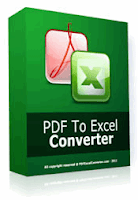 Salah satu software konversi yang dapat mengkonversi file PDF ke file Excel dengan hasil yang akurat sesuai tabel.
Salah satu software konversi yang dapat mengkonversi file PDF ke file Excel dengan hasil yang akurat sesuai tabel.Ada konverter PDF ke Excel. Dengan software pengonversi Excel ke PDF ini, Anda dapat mengonversi file PDF dengan tabel lebih cepat dan dengan hasil yang lebih akurat. Ini memungkinkan Anda mengedit data dengan mudah dan cepat.
- Unduh perangkat lunak pengubah PDF ke Excel. PDF ke Excel Beranda
- Instal dan luncurkan program Untuk menjadikannya versi lengkap, masukkan kode registrasi yang sudah Anda miliki. Jika tidak, belilah lisensi.
- Setelah terbuka, Anda dapat menarik dan melepaskan file PDF ke dalam konverter PDF ke Excel, klik ikon plus untuk menambahkan file, atau klik ikon folder tambahan untuk menggabungkan beberapa file PDF ke dalam satu folder untuk mengonversi file.
- Selanjutnya, di folder output , pilih folder tempat file yang dikonversi berada
- Anda dapat menambahkan file PDF lain untuk mengonversi dan mengatur parameter halaman untuk konversi. Dan jika sudah cukup, klik "Convert Now ".



